Класифікація програм для опрацювання аудіо і відеоданих
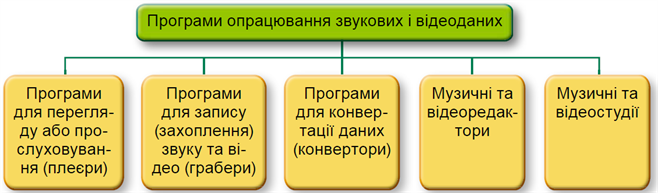
Рис.1
Захоплення звуку
Зверни увагу!
Щоб опрацьовувати на комп’ютері звукові дані, отримані із зовнішніх пристроїв, наприклад мікрофона, електрогітари, синтезатора тощо, їх потрібно перевести в цифровий формат (оцифрувати).
Захоплення звуку — це процес перетворення звукового сигналу із зовнішніх джерел у цифровий формат і запису в аудіофайл.
Грабери, або рекордери — спеціальні програми запису (захоплення) звуку та відео, призначені для збереження аудіо- та відеоданих, що можуть бути отримані з використанням пристроїв введення/виведення мультимедійних даних.
Після опрацювання цими програмами мультимедійні дані будуть збережені у відповідних файлах.
Для захоплення звуку слід:
1) приєднати до комп’ютера аудіопристрій, приміром мікрофон або електрогітару;
2) запустити програму для записування;
3) виконати мелодію;
4) зберегти записані аудіодані у файл.
1) приєднати до комп’ютера аудіопристрій, приміром мікрофон або електрогітару;
2) запустити програму для записування;
3) виконати мелодію;
4) зберегти записані аудіодані у файл.
Програми для запису звуку. Створення аудіозапису
Приклад:
Для захоплення звуку призначена стандартна програма ОС Windows 10 Диктофон, а також Audacity, Audiograbber, Streamripper, AML Easy Audio Recorder, Free Sound Recorder та ін. Можна також використати інтернет-сервіси для запису та збереження звуку, наприклад http://vocaroo.com, http://online-voice-recorder.com.
Щоб записати звукове повідомлення з використанням мікрофона та програми Диктофон, слід:
1. Підключити мікрофон або скористатися вбудованим (у мобільних комп’ютерах).
2. Запустити програму запису звуку, наприклад Пуск —> Диктофон.
3. Розпочати запис звуку вибором кнопки Записувати (рис.1).
(рис.1).
4. Проговорити в мікрофон потрібний текст.
5. Зупинити запис вибором кнопки, наприклад Зупинити записування .
.
1. Підключити мікрофон або скористатися вбудованим (у мобільних комп’ютерах).
2. Запустити програму запису звуку, наприклад Пуск —> Диктофон.
3. Розпочати запис звуку вибором кнопки Записувати
4. Проговорити в мікрофон потрібний текст.
5. Зупинити запис вибором кнопки, наприклад Зупинити записування
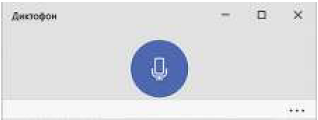
Рис.1
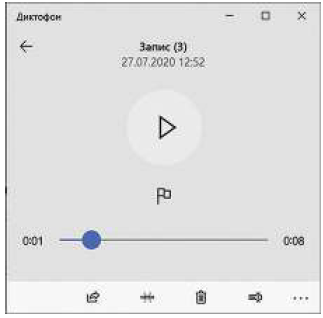
Рис.2
Програма автоматично збереже створений запис в аудіофайлі з іменем Запис (n) (де n — порядковий номер запису) у папці Звукові записи (Цей ПК —> Документи —> Звукові записи). Для прослуховування створеного аудіозапису та його редагування слід вибрати його ім’я у вікні програми. Над створеним записом можна здійснити такі операції, вибравши відповідні кнопки (рис.2):
- прослухати — кнопка Відтворити
 ;
; - додати позначку для швидкого переходу до певного фрагмента запису або для його обтинання — кнопка Додати маркер
 ;
; - поділитися створеним аудіозаписом з іншими користувачами – кнопка Надіслати
 ;
; - обітнути аудіозапис — кнопка Обітнути
 ;
; - змінити назву — кнопка Перейменувати
 .
.
Обтинання запису можливо здійснити тільки на початку або в кінці запису. Для цього слід після вибору кнопки Обітнути (рис.3) розмістити лівий чи правий нижній маркер (або обидва разом) у положення, до якого або з якого запис буде обітнено.
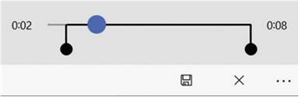
Рис.3
Для збереження відредагованого запису слід вибрати кнопку Зберегти та обрати один з варіантів збереження — замінити існуючий запис або записати в новий файл.
та обрати один з варіантів збереження — замінити існуючий запис або записати в новий файл.
Для збереження відредагованого запису слід вибрати кнопку Зберегти
У подальшому записи, які ви зберегли, можна відкрити, прослухати та відредагувати в середовищі цієї самої програми, іншого програвача або редактора аудіофайлів.
Аудіоредатори
Аудіоредактор — програма для опрацювання аудіоданих.
Серед популярних аудіоредакторів можна назвати Audacity, Sony Sound Forge, Adobe Audition та ін. Для відтворення аудіоданих (прослуховування звуку) використовують аудіоплеєри, наприклад Winamp, AIMP, VLC (рис. 4).

Рис.4
Джерела:
Інформатика : підруч. для 8 кл. закл. загал. серед. освіти / [О. О. Бондаренко, В. В. Ластовецький, О. П. Пилипчук, Є. А. Шестопалов]. — Харків : Вид-во «Ранок», 2021
Інформатика : підруч. для 8 кл. загальноосвіт. навч. закл. / Й.Я.Ривкінд [та ін.]. — Київ: Генеза, 2021.